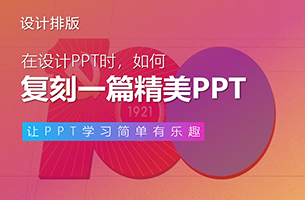疫情已经持续了50多天了,大家都还好吗?关键时刻,一定要做好防护哦!
本期的《愚人改稿》是一页文字较多的PPT,这是很多人都比较头痛的一种页面。字多,信息还都挺重要,到底该怎么美化呢?看看我的修改过程,也许对你会有所启发。
首先看原稿:

这是典型的WORD式PPT,直接将文字和图片贴在画面上,既不美观,又不清晰。那么怎么修改呢?首先第一步

规整页面,改正细节
最简单的方法就是做到页面元素对齐,层次清晰。

1、添加标题栏;
2、文字统一左对齐,上下左右的内容边界对齐;
3、段落去掉首行空格,段间距调为1.3;
4、在图片底下添加了一条强调的横线。
添加标题栏能让页面的层次感变得更清晰,统一对齐能让视觉效果更和谐,而调大段间距是为了让阅读更清晰。
关于对齐的细节,有的PPT小白可能不太清楚。于是,我把参考线画了出来。

这样你是不是理解的更清楚呢?不仅仅是文字左对齐了,文字和图片的上下边界同样也对齐了。

梳理文案,突出重点
虽然上面的修改,在一定程度上让页面变得比较清爽了,但是在阅读体验上并没有改进。相信不会有人愿意看那么一大段文字的。所以,接下来我们需要让内容变得更加简洁清晰。

1、改变内容布局,让内容分布更加均匀;
2、按照语义,分行文字;
3、标记加粗重点文字。
修改后,阅读的压力是不是小了很多呢?不过整体还不够美观,我们继续修改。

更改配色,美化细节
PPT好不好看,第一在于配色,第二在于细节。

1、借鉴配色网站,选取更有对比度的红黑配色;
2、将正文的文字颜色调淡,增加对比;
3、文字底部和图片底部进行对齐。
新的配色让页面变得更加美观,但还能不能进一步美化呢?

1、给色块添加阴影,增加空间感;
2、增加一个小三角形,起强调效果;
3、在色块右上角增加一些小装饰,避免单调。
对于图片的处理略显粗糙,我们可以添加样机美化一下

到这里,这页PPT基本上就美化好了。
不过,这仅仅是在不能改动原有PPT内容上的美化,如果我拥有适当修改文字的权利,我会继续做以下的修改。

调整文字,增加图示
以上的修改虽然做到了文案梳理,美化页面。但是观众阅读起来还是不能一目了然。这个时候,我们需要继续完善PPT,以便读者能更轻松的获得信息。
STEP 01

STEP 02

STEP 03

STEP 04

经过4步修改后,最终就得到了这样的效果图。

这样的修改,你还喜欢吗?以上的修改虽然不怎么炫酷,但都是在尽可能的高效传递信息。
转至公众号:愚人说P

 美P于2020-12-19发布在
美P于2020-12-19发布在